Aprenda a transformar seu smartphone em um mouse
Por Pedro Cipoli | 14 de Fevereiro de 2019 às 21h25
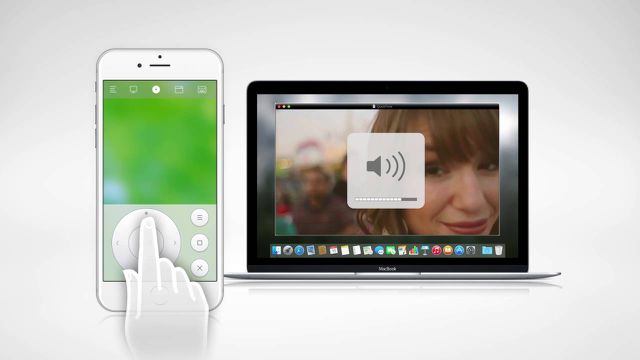
Grande parte do sucesso dos smartphone não se deve às suas especificações e portabilidade, mas sim à sua versatilidade. Podem ser utilizados como GPS, editor de planilhas, editor de vídeo e como um console portátil, para ficar em alguns poucos exemplos. Podem também ser transformados em um touchpad dentro da rede local, bastando a instalação de um app e uma configuração bastante simples.
Mais do que agregar uma função extra para a sua máquina sem gastar um centavo, isso pode trazer conveniências interessantes, como controlar um computador que está funcionando como media center, por exemplo. Vamos ensinar como fazer isso nas próximas linhas:
No Android
O primeiro passo é baixar e instalar o Wifi Mouse no seu Android. Em seguida, baixe o servidor do Wifi Mouse para a sua plataforma (Linux, MacOS ou Windows).
Por padrão, se o seu smartphone e a sua máquina estão com os programas instalados e conectados à mesma rede, basta usar o “Auto Connect” para que o seu aparelho Android se transforme em um touchpad. Caso isso não aconteça é necessário fazer essa sincronização de forma manual.
Para isso, é preciso encontrar o IP local da sua máquina. Então, basta digitar esse número no app do smartphone para que a conexão aconteça sem problemas.
No iPhone
O Wifi Mouse está disponível também para o iOS (iPhone e iPad) com uma configuração bastante parecida. Mas vamos mostrar uma alternativa interessante aqui.
Trata-se do Remote Mouse, que também funciona com Linux, MacOS e Windows. Primeiro instale o cliente no iPhone/iPad e depois o servidor no sistema operacional (semelhante ao que fizemos com o Wifi Mouse).
O Remote Mouse é mais “espertinho”, conectando automaticamente sem grandes problemas (desde que a máquina e o iPhone/iPad estejam na mesma rede local).
Este é um diferencial do Remote Mouse importante em relação ao Wifi Mouse, mas o primeiro se destaca por agregar funções de media center, além de permitir o controle de algumas funções da máquina de forma mais rápida (hibernar, por exemplo).
De qualquer forma, são duas opções interessantes que vale a pena experimentar, já que ambos estão disponíveis para Android e iOS e funcionam com Linux, MacOS e Windows.